Créez des diaporamas dynamiques et esthétiques avec l’extension
Smart Slider 3 .
Comment faire un diaporama avec Smart Slider ?
- Allez chercher votre extension sur le store
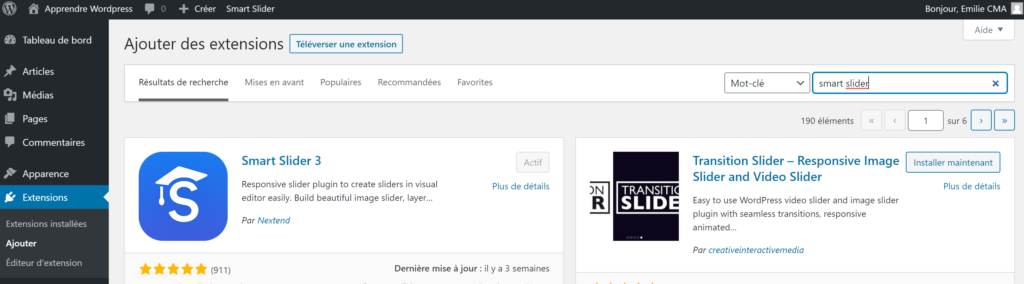
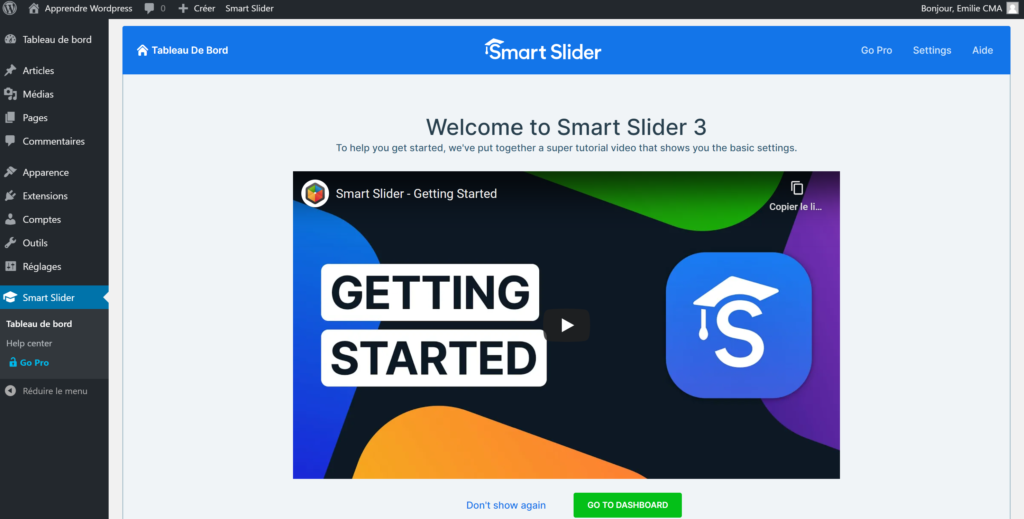
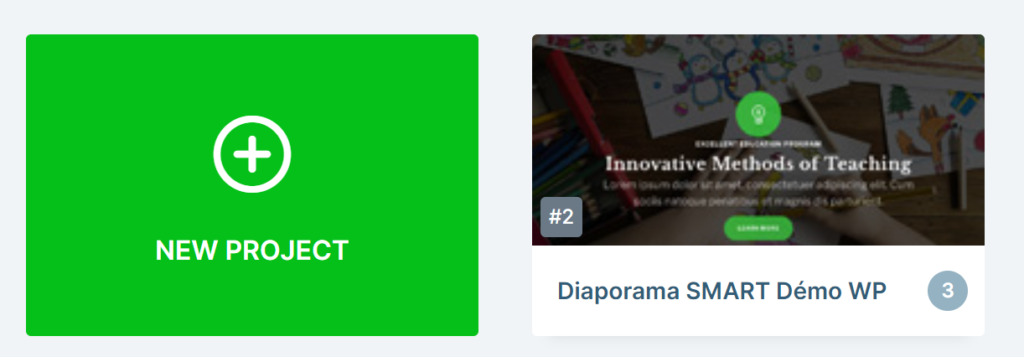
Vous avez alors deux possibilités : utilisez la démo déjà installée et modifiez-la ou créez un nouveau projet.
Nouveau projet Smart Slider
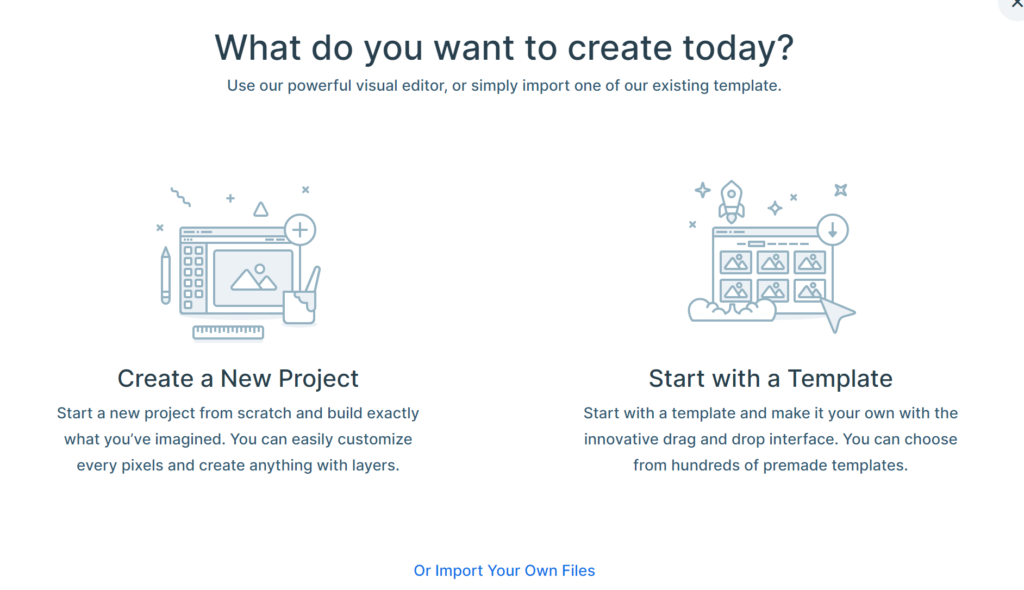
Lorsque vous créez un nouveau projet, vous avez deux possibilités : Créer un nouveau projet et partir de zéro ou bien partir d’un modèle déjà existant (ce qui peut vous donner des idées).
Partons du principe que vous utilisiez un template.
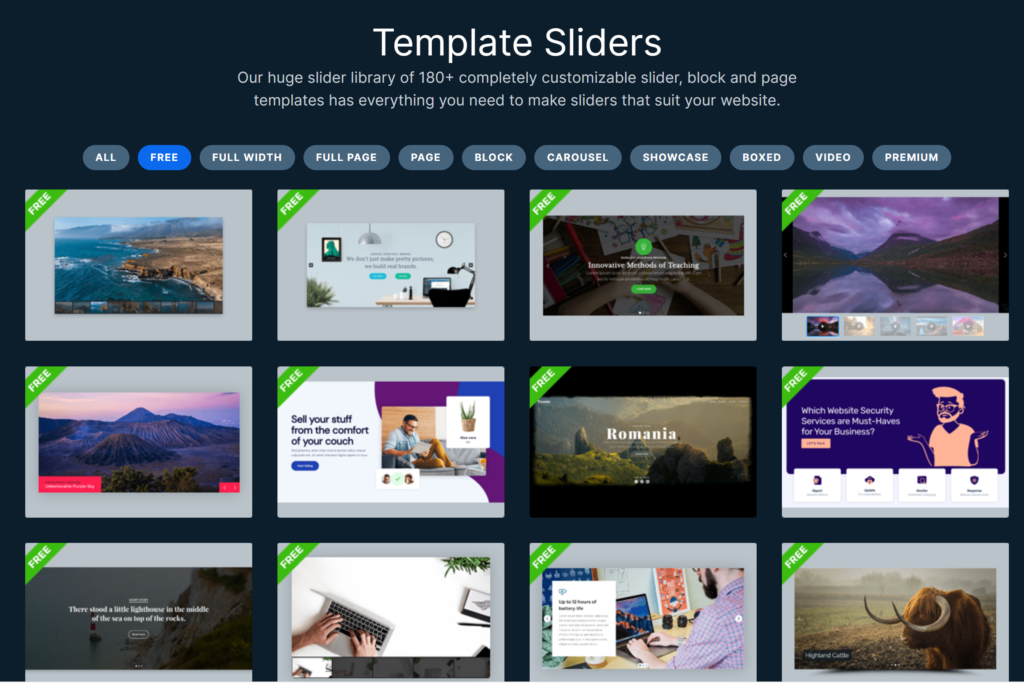
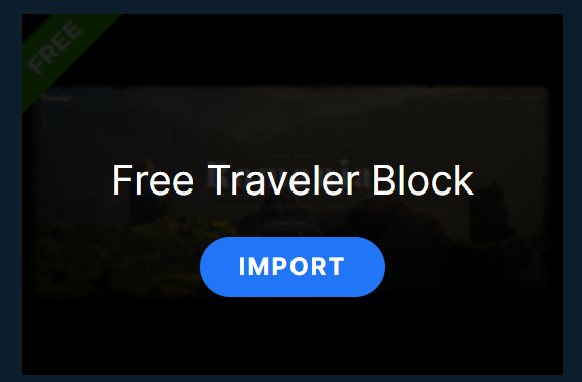
Lorsqu’un visuel vous plaît, passez la souris dessus et cliquez sur IMPORT.
Votre tableau de bord va s’ouvrir pour pouvoir faire vos modifications.
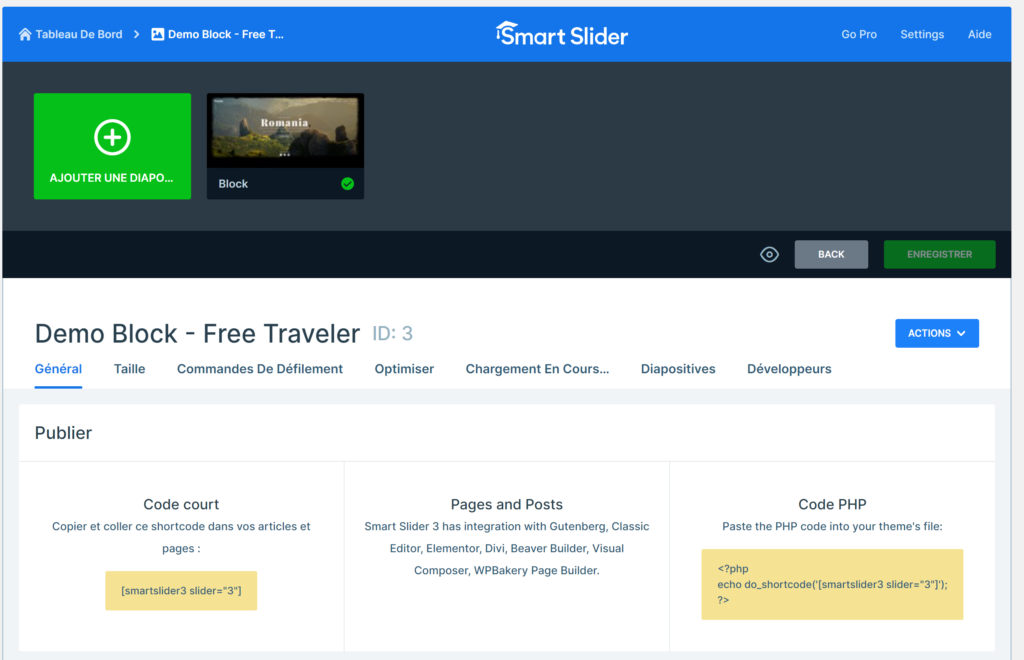
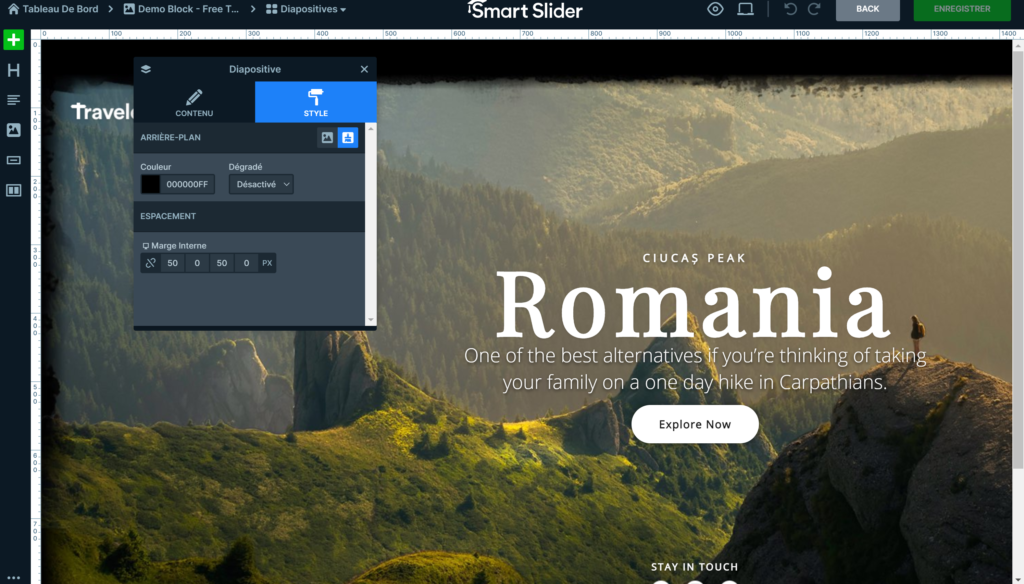
Lorsque vous cliquez sur la diapo, vous pouvez la modifier. A vous de regarder toutes les possibilités ! Même en version gratuite, Smart Slider vous permet beaucoup de choses !
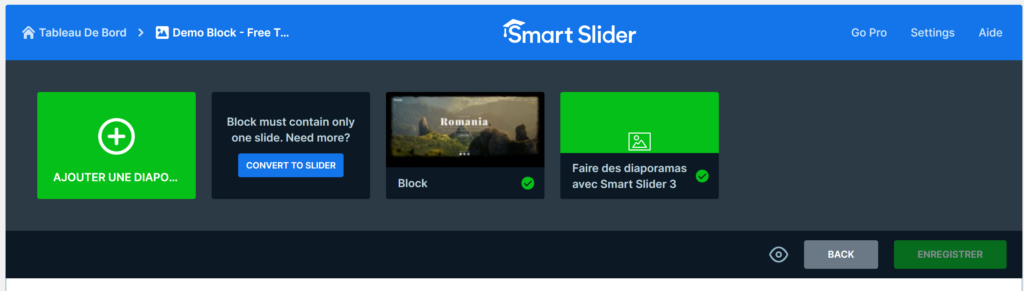
Une fois que votre diaporama est terminé, vous allez pouvoir l’intégrer au sein de votre article !
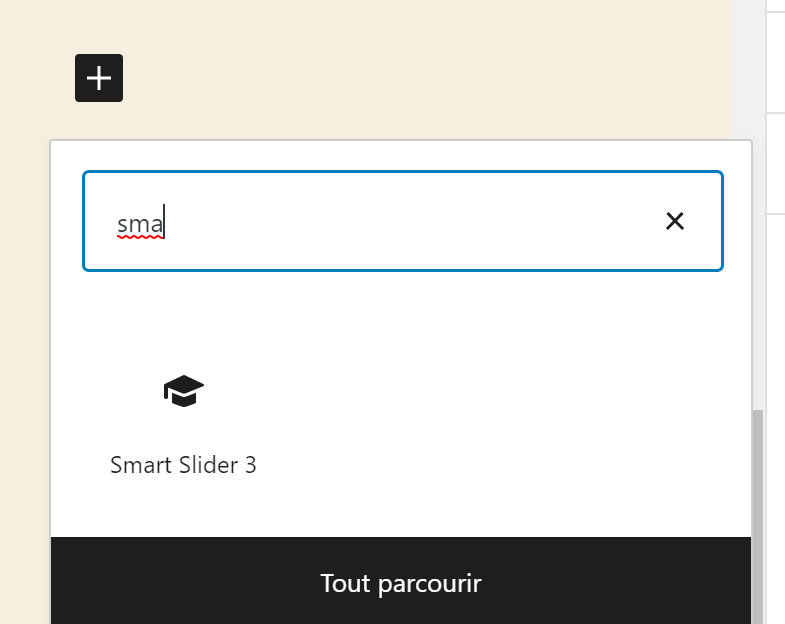
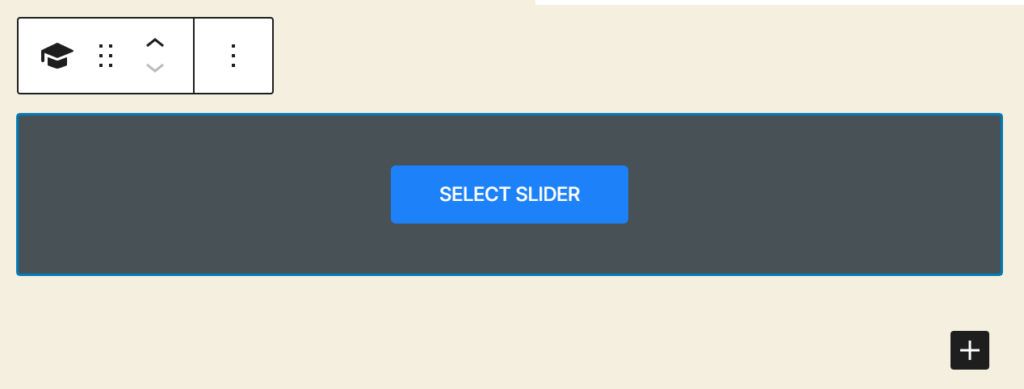
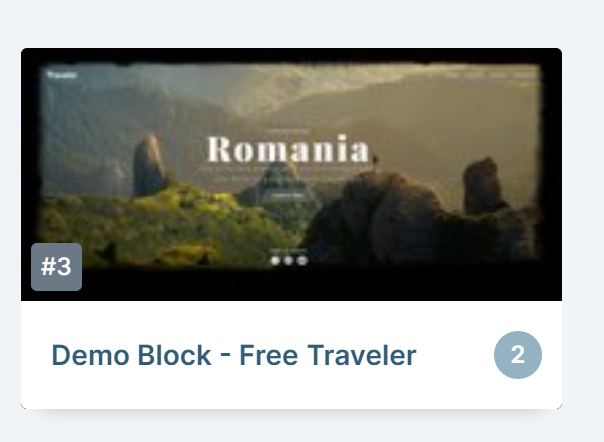

Et voilà !